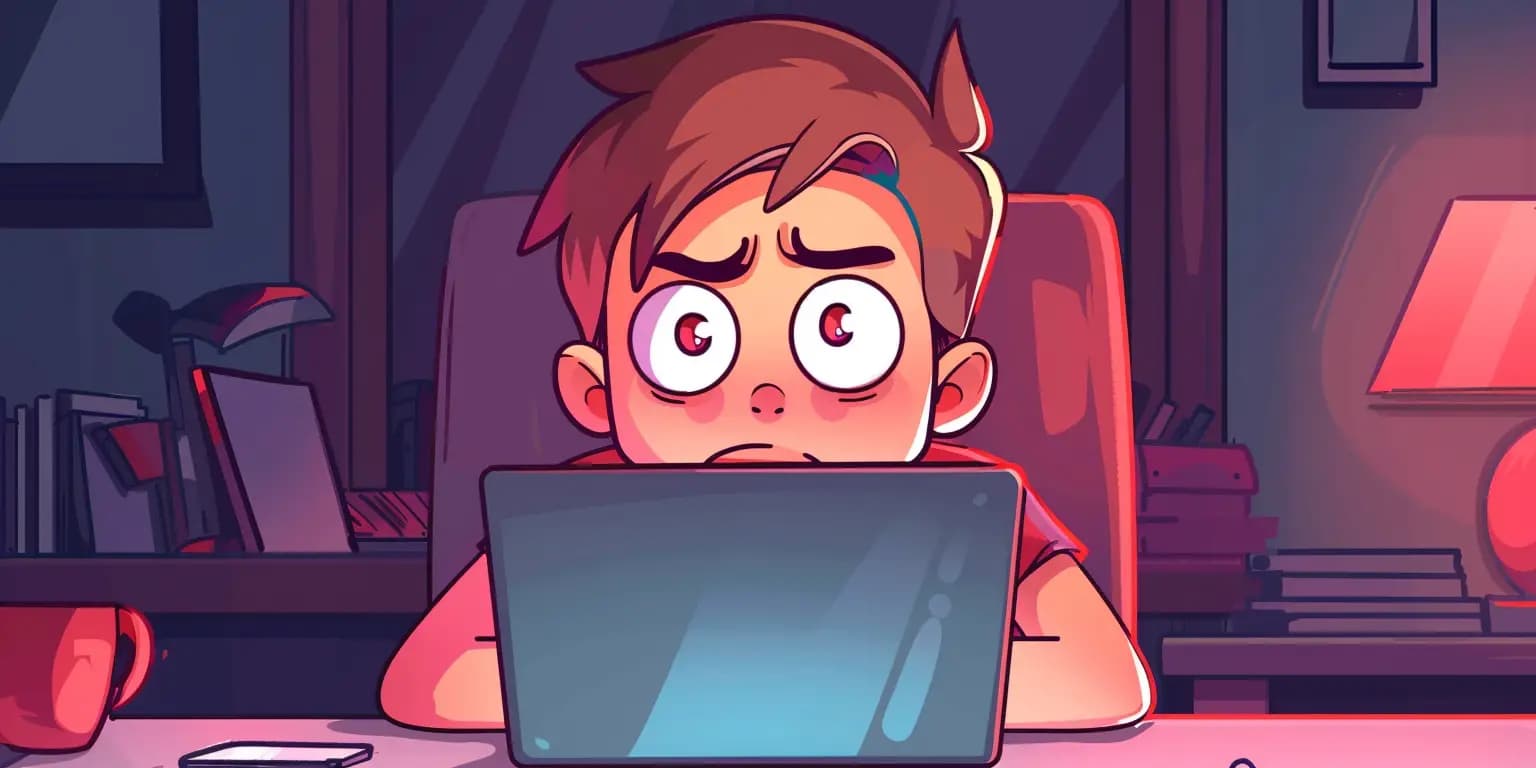刚给一台 Windows 10系统的笔记本破解了密码,很简单,随手记录一下,主要是不忿于现在随便什么搜什么东西出来的都是视频,要不断的暂停、回看,非常浪费时间,省略两个脏字。本教程缺点是无图,优点是照着做不用图。
1、找一个不用的U盘,安装微PE工具箱,点击这里下载,然后按默认项安装即可。注意备份U盘数据,因为安装时会格式化。
之前有一个U盘装的老毛桃,有两个问题:其一是查了下,说会安装不少垃圾软件例如360,甚至有说有病毒的,我没确认但没必要冒这个风险;其二是可能原本的版本比较老,用老毛桃启动看不到笔记本的C盘。
2、笔记本进入BIOS,不同的厂商进入方式不同,可以自行搜索一下,不想搜可以重启后立即按 ESC 或者 DEL 或者 F2 或者 F12 试试,测试机是海尔 简爱 S1 笔记本电脑,是按 ESC 进入,有的笔记本会隐藏启动项,可以按快捷键显示出来,测试机是按F9。然后设置U盘启动。
3、重启后就进入了微PE的界面。点击计算机,去C盘,找Windows,找System32,找到Utilman.exe(可以随便选中一个文件,然后快速按 UT 键就能跳转到Utilman.exe),把文件名改为「Utilman-.exe」了;然后同样的方法快速找到cmd.exe,改名为Utilman.exe。
4、重启电脑,进入Windows登录页面,下面右侧会有三个小按钮,点中间那个会弹出命令行窗口,输入「net user 用户名 密码」就可以修改登录密码,例如「net user root 123456」,注意用户名就是要修改密码的用户名,这里可以输入中文。修改后,当时就可以登录了。
5、回到微PE,把cmd.exe和Utilman.exe改回原名。
6、原理:其实「net user root 123456」就是修改密码的命令,只是忘记密码时,在Windows系统下无法输入,以及系统会对System32里面的文件进行保护,微PE的作用是把登录页面的辅助工具程序(也就是utilman.exe)指向到命令行程序(也就是cmd.exe),就可以操作了。
7、进阶:用微PE也可以重装系统,我本来准备好了新的Windows系统安装文件,但既然把密码破解了,就不折腾了。